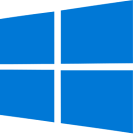Berbagai menu terdapat pada sistem operasi windows 10 memang banyak sekali kita mau kemana, mau di apain atau mau langsung kemana pada windows sangat ada.
Shortcut atau tombol cepat adalah kita menekan beberapa tombol di keyboard untuk langsung dapat masuk ke menu windows yang di tuju. Dengan cara menekan tombol A B C secara bersamaan ( + ) Cara ini mudah jika umpama mouse kalian tidak ada. Untuk caranya silahkan simak di bawah ini :
Ini lah Tombol Cepat Windows 10 Full Text Lengkap :
Basic Hotkeys
Ctrl + C Salin item yang dipilih
Ctrl + X Potong item yang dipilih
Ctrl + V Tempel item yang dipilih
Ctrl + Z Membatalkan tindakan
Alt + Tab Beralih di antara aplikasi yang terbuka
Alt + F4 Menutup item aktif, atau keluar dari aplikasi
Tombol Windows + L Kunci PC Anda atau beralih akun
Shift + Delete Hapus item tanpa pindah ke Recycle Bin atau hapus permanen
Tombol Windows + D Menampilkan dan menyembunyikan desktop
Tombol Windows + Panah Atas Maksimalkan jendela saat ini
Tombol Windows + Panah Bawah Mengembalikan ukuran jendela
Tombol Windows + Panah Kiri Mengunci jendela saat ini ke kiri
Tombol Windows + Panah Kanan Mengunci jendela saat ini ke kanan
Tombol Windows + 2 Tombol Panah Mengunci jendela saat ini ke salah satu sudut
Typing Hotkeys
Ctrl + C Salin item yang dipilih
Ctrl + D Hapus item yang dipilih dan pindahkan ke Recycle Bin
Ctrl + R Segarkan jendela aktif
Ctrl + V Tempel item yang dipilih
Ctrl + Y Ulangi tindakan
Ctrl + Z Membatalkan tindakan
Ctrl + Panah kanan Pindahkan kursor ke awal kata berikutnya
Ctrl + Panah kiri Pindahkan kursor ke awal kata sebelumnya
Ctrl + Panah bawah Pindahkan kursor ke awal paragraf berikutnya
Ctrl + Panah atas Pindahkan kursor ke awal paragraf sebelumnya
Ctrl + Shift dengan tombol panah Pilih satu blok teks
Taskbar Hotkeys
Shift + klik tombol Taskbar Buka aplikasi atau buka yang lain dengan cepat
contoh aplikasi
Ctrl + Shift + klik tombol Taskbar Buka aplikasi sebagai administrator
Shift + klik kanan tombol Taskbar Menampilkan menu jendela untuk aplikasi
Shift + klik kanan tombol Taskbar yang dikelompokkan Menampilkan menu jendela untuk
grup
Ctrl + klik tombol bilah tugas yang dikelompokkan Menelusuri jendela
grup
Shortcut Windows Baru
Tombol Windows + A membuka menu Action Center
Tombol Windows + S membuka pencarian
Tombol Windows + C Buka Cortana dalam mode mendengarkan
Tombol Windows + I Membuka menu Pengaturan Windows 10 baru.
Tombol Windows + X Membuka menu konteks sistem.
Tombol Windows + H Buka Share charm
Tombol Windows + T Menelusuri aplikasi yang terbuka / aktif
Tombol logo Windows + koma Mengintip layar awal desktop
Tombol Windows + Tab Buka Tampilan Tugas
Tombol Windows + Ctrl + D Tambahkan desktop virtual
Tombol Windows + Ctrl + Panah Kanan Beralih ke desktop virtual di
hak
Tombol Windows + Ctrl + Panah Kiri Beralih ke desktop virtual di sebelah kiri
Tombol Windows + Ctrl + F4 Tutup desktop virtual yang Anda gunakan
Shortcut Desktop
Tombol Windows + Home Minimalkan semua kecuali jendela desktop yang aktif
Tombol Windows + Shift + Panah atas Regangkan jendela desktop ke
atas dan bawah layar
Tombol Windows + Shift + Panah bawah Memulihkan jendela desktop
secara vertikal, menjaga lebar
Tombol Windows + Shift + panah L atau panah R Memindahkan jendela dari satu jendela
memantau yang lain
Tombol Windows + Spasi Mengganti bahasa input dan tata letak keyboard
Tombol Windows + Ctrl + Spasi Mengubah ke input yang dipilih sebelumnya
Tombol Windows + Enter Buka Narator
Tombol Windows + garis miring Memulai kembali IME
Tombol Windows + plus atau minus Memperbesar atau memperkecil menggunakan Kaca Pembesar
Tombol Windows + Esc Keluar dari Kaca Pembesar
ShortCut File Explorer
Alt + D Memilih bilah alamat
Ctrl + E dan Ctrl + F Pilih kotak pencarian
Ctrl + N Buka jendela baru
Ctrl + W Tutup jendela saat ini
Ctrl + roda gulir mouse Beralih melalui ukuran folder dan
opsi tata letak
Ctrl + Shift + E Menampilkan semua folder di atas folder yang dipilih
Ctrl + Shift + N Buat folder baru
Num Lock + asterisk (*) Menampilkan semua sub-folder di bawah folder yang dipilih
Num Lock + plus (+) Menampilkan konten folder yang dipilih
Num Lock + minus (-) Tutup folder yang dipilih
Alt + P Menampilkan panel pratinjau
Alt + Enter Membuka kotak dialog Properties
Alt + Panah kanan Melihat folder berikutnya
Alt + Panah atas Melihat folder tempat folder saat ini berada
Alt + Panah kiri atau Backspace Melihat folder sebelumnya
Panah kanan Menampilkan saat ini atau memilih sub-folder pertama
Panah kiri Ciutkan pilihan saat ini atau pilih foldernya
Tombol putus Menampilkan bagian bawah jendela aktif
Tombol Home Menampilkan bagian atas jendela aktif
F11 Memaksimalkan atau meminimalkan jendela aktif
ShortCut Dialog Box
Ctrl + Tab Pindah ke kanan melalui tab
Ctrl + Shift + Tab Pindah ke kiri melalui tab
Ctrl + angka (1-9) Pindah ke tab yang sesuai
Tab Maju melalui opsi dialog
Shift + Tab Bergerak mundur melalui opsi
Alt + huruf yang digarisbawahi Lakukan perintah yang sesuai dengan huruf itu
Spasi Memilih atau mengosongkan kotak centang Tombol panah: Pilih tombol
ShortCut Display ( ini biasanya temen mu iseng ke laptop atau komputer pake cara ini )
Tombol Windows + Alt + Arah Navigasi ( atas, bawah, kanan, kiri ) Untuk memutar tampilan
Tombol Windows + PrtScr Ambil tangkapan layar yang disimpan ke folder Gambar Anda.
Windows Key + G: Buka perekam Game DVR (jika didukung oleh file
kartu grafik).
Tombol Windows + Alt + G: Mulai merekam aktivitas di jendela saat ini.
Tombol Windows + Alt + R: Berhenti merekam di DVR Game.
Tombol Windows + P: Beralih di antara mode tampilan (dengan sekunder
layar terhubung).
Tombol Windows + plus: Perbesar menggunakan utilitas Kaca Pembesar.
Tombol Windows + minus: Perkecil menggunakan utilitas Kaca Pembesar
Banyak kan shortcut windows 10, sampai pegel liat postingan ini semoga bermanfaat……….